![]()
 9.0 MacOS Monterey Outstanding $0 bij Apple
9.0 MacOS Monterey Outstanding $0 bij Apple
Like
AirPlay naar MacTijdbesparende tabbladbediening in SafariVerbeterde automatisering via Shortcuts-app
Niet leuk
Universele controle is AWOL geworden Sommige functies zijn alleen beschikbaar op Apple Silicon Macs
De Worldwide Developer Conference (WWDC) van Apple was dit jaar bijzonder veelbewogen, met een grotere nadruk op diensten en gebieden zoals gezondheid en fitness, samen met de gebruikelijke software-upgrades die normaal gesproken het op ontwikkelaars gerichte evenement domineren. Tussen al deze aankondigingen verdiende MacOS – ooit de enige bestaansreden van WWDC – amper 10 minuten van de openingskeynote van 100 minuten.
Dat is echter een beetje misleidend, aangezien veel van de nieuwe functies in MacOS 12 — codenaam Monterey — gericht zijn op apps zoals FaceTime en Notes, die de Mac deelt met de iPhone en iPad. Veel nieuwe functies, zoals Quick Notes en verbeterde bediening voor videogesprekken in FaceTime, kwamen aan bod tijdens het iOS-gedeelte van de keynote, evenals de nieuwe 'focus'-functies voor het verminderen van afleiding tijdens het werken op je Mac of iPad gedurende de dag.
Dit betekende in ieder geval dat de tijd die tijdens de keynote aan Monterey werd besteed, zich kon concentreren op een belangrijke groep nieuwe functies die Mac-gebruikers enthousiast zullen maken om Monterey te downloaden. upgrade op 26 oktober.

Een samenvatting van de belangrijkste nieuwe functies in Apple's MacOS 12 (Monterey).
Afbeelding: Apple
De controle terugnemen
Een bètaversie van Monterey is al enkele maanden beschikbaar en tijdens de bèta werd duidelijk dat sommige functies wat lastig bleken te zijn. De headline-grabber tijdens de WWDC-presentatie was Universal Control, waarmee je meerdere Apple-apparaten – zoals een desktop Mac, een MacBook-laptop en een iPad – kunt bedienen met een enkele muis (of trackpad) en toetsenbord.
ZIE: MacBook Pro-lancering: dingen die je misschien hebt gemist
Dit was vooral aantrekkelijk voor professionele en creatieve gebruikers, die tijdens het werk snel zouden kunnen schakelen tussen een desktop-Mac, een laptop of een iPad, vooral omdat je met Universal Control ook bestanden tussen apparaten kunt slepen en neerzetten.

Universal Control zal — te zijner tijd — u kunt op Apple-apparaten werken, apps starten en besturen en bestanden slepen en neerzetten.
Afbeelding: Apple
Universal Control was echter niet beschikbaar tijdens de bètatestfase en Apple heeft nu bevestigd dat zowel Universal Control als de SharePlay-functies voor het delen van videogesprekken in FaceTime zijn uitgesteld tot “later dit najaar”.
Het is ook vermeldenswaard dat verschillende functies — waaronder de nieuwe portretmodus voor de camera- en FaceTime-apps — alleen werken op Macs die Apple's eigen M1 SoC's gebruiken. Dat is een trend die zich waarschijnlijk zal voortzetten met toekomstige versies van MacOS, aangezien Apple de overgang van Intel-processors naar zijn eigen Apple Silicon over het hele Mac-assortiment voltooit.
AirPlay naar Mac
De afwezigheid van Universal Control is teleurstellend, maar de lange lijst met nieuwe functies in Monterey lijkt grotendeels compleet. En aangezien veel van die functies al beschikbaar zijn in iOS 15 en iPadOS 15, hebben ze enige tijd nodig gehad om ervoor te zorgen dat ze soepel en betrouwbaar werken.
Een andere nieuwe functie die de aandacht van veel professionele gebruikers trok, was AirPlay naar Mac, waarmee een iPhone of iPad met iOS 15 of iPadOS 15 zijn weergave naar het grotere scherm van een Mac kan streamen. AirPlay naar Mac werkt niet alleen soepel, maar ik ben blij te constateren dat het beter werkt dan verwacht.
U kunt een presentatie naar uw Mac streamen of een stylus gebruiken om op het scherm van een iPad te schetsen terwijl u uw werk bekijkt op het grotere Mac-scherm. Ik ontdekte echter ook dat ik video van de ene app, zoals de BBC iPlayer, naar het scherm van mijn kantoor-iMac kon streamen en vervolgens naar een andere app op de iPad kon overschakelen om mijn e-mails te controleren, op internet te surfen of een nieuw document te maken in Pages — met video-uitvoer van de iPlayer-app die blijft spelen op de iMac.

AirPlay naar Mac: AV-content streamen van Apple-apparaten naar het scherm van een iMac.
Afbeelding: Apple
Deze AirPlay-streaming werkt alleen met apparaten die zich op hetzelfde netwerk bevinden en zijn aangemeld bij dezelfde AppleID, maar zakelijke gebruikers die bezorgd over de veiligheid kan deze functie op de Mac volledig deactiveren, met behulp van de AirPlay Receiver-optie in het deelvenster Voorkeuren voor delen van de Mac.
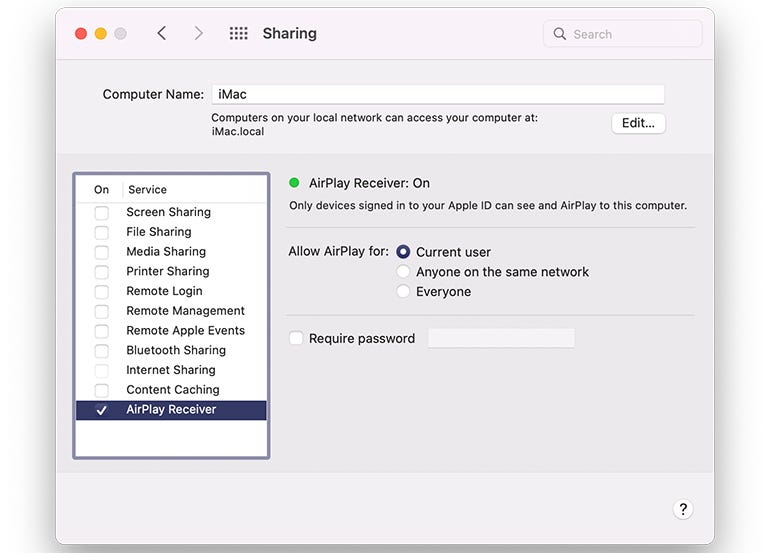
Je kunt AirPlay naar Mac uitschakelen door AirPlay uit te schakelen Ontvangerdoos.
Afbeelding: Cliff Joseph/ZDNet
Let wel, AirPlay naar Mac deed me denken aan de oude doelweergavemodus die een vergelijkbare functie voor iMacs bood – zij het via een bekabelde verbinding – totdat deze frustrerend werd verwijderd door Apple bijna tien jaar geleden.
Ik voelde een soortgelijk moment van nostalgie met de nieuwe Shortcuts-app voor de Mac, die nu van iOS naar de Mac is gebracht. De Shortcuts-app, ontworpen als vervanging voor de Automator-app van de Mac, deed me weemoedig denken aan de gloriedagen van Hypercard (zoek het maar op…), waarmee veel beginnende jonge programmeurs in de jaren '80 en '90 aan de slag konden.
De app Shortcuts werkte prima in de bètaversie van Monterey, hoewel er niet veel kant-en-klare Shortcuts waren om mensen op weg te helpen. Gelukkig bevat de definitieve versie van de app nu een uitgebreide galerij met snelkoppelingen voor een breed scala aan taken, van het instellen van een timer voor je tandenborstelroutine tot het plannen van vergaderingen en videogesprekken en het verbeteren van de toegankelijkheid.
Tabverwerking in Safari
Voor veel mensen zou de meest welkome functie in Monterey echter de verbeterde verwerking van tabbladen in de Safari-webbrowser kunnen zijn en de mogelijkheid om tabbladgroepen te maken die onmiddellijk een verzameling tabbladen kunnen tonen of verbergen. De eerste reactie op deze nieuwe tabbladfuncties in de bètaversie van Monterey was echter slecht, waarbij veel mensen klaagden over het uiterlijk en de locatie van de nieuwe tabbladen. De tabbladfuncties hebben vervolgens een reeks wijzigingen ondergaan tijdens de bètafase, voordat ze genoegen namen met wat hun uiteindelijke vorm lijkt te zijn.
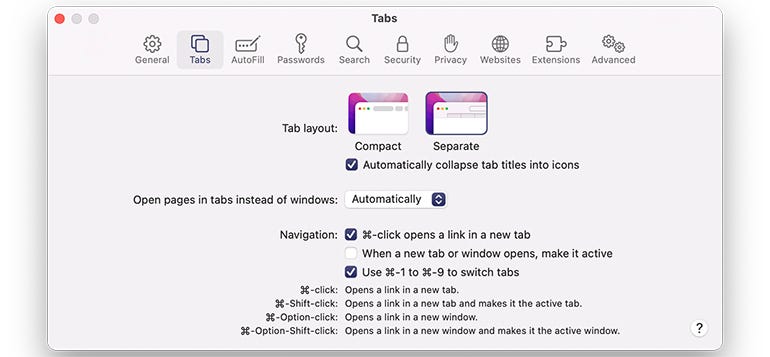
Tabbediening voor Safari in MacOS Monterey: de standaardinstelling is Afzonderlijk.
Afbeelding: Cliff Joseph/ZDNet
Het oorspronkelijke plan van Apple was om tabbladen naar de hoofdadresbalk te verplaatsen en kleinere tabbladen met afgeronde hoeken te gebruiken (de huidige eye-candy-rage van Apple). De adresbalk veranderde ook van kleur om overeen te komen met de achtergrondkleur van de huidige webpagina. Dat viel niet zo goed in de smaak, dus tijdens de bètafase bracht Apple het traditionele tabbladontwerp terug met een aparte tabbladbalk — en besloot uiteindelijk om beide opties te bieden, zodat mensen zelf een beslissing konden nemen.
Safari gebruikt standaard de meer traditionele stijl Afzonderlijk, terwijl de nieuwe stijl Compact met afgeronde tabs in de adresbalk kan worden gekozen in het paneel Voorkeuren/Tabs van Safari.
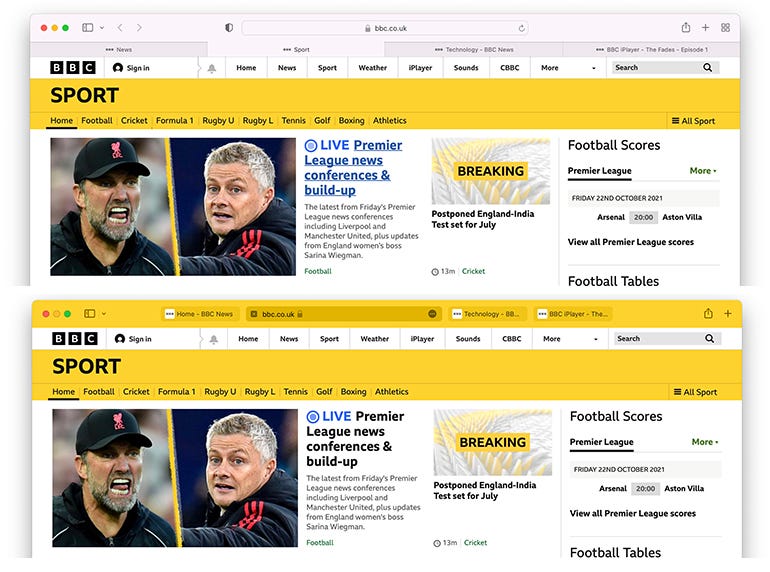
Gescheiden (boven) en Compact (boven) tabbladen in Safari.
Afbeeldingen: Cliff Joseph/ZDNet
Naast deze cosmetische verandering, Safari nu kunt u ook meerdere tabbladen te slaan als een tabgroep. U kunt een hele tabbladgroep sluiten om uw scherm overzichtelijk te houden en de groep vervolgens weer openen wanneer u maar wilt door deze te selecteren in het nieuwe vervolgkeuzemenu in de adresbalk.
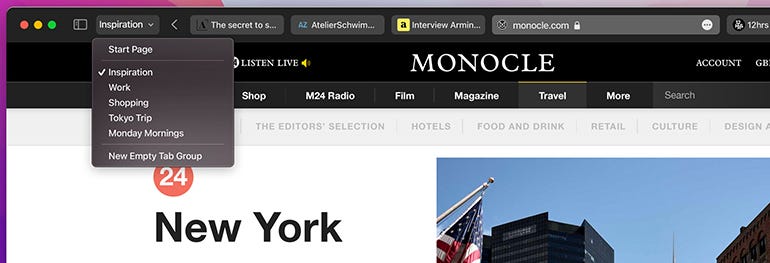
Safari's Tab Group vervolgkeuzemenu.
Afbeelding: Appel
Dit is een uitkomst voor mij, aangezien ik de neiging heb om meerdere browservensters open te hebben terwijl ik aan het werk ben, waarbij elk venster uitpuilt met zijn eigen verzameling tabbladen. De mogelijkheid om al die vensters en tabbladen in groepen op te delen en vervolgens elke groep onmiddellijk uit een menu op te halen — of om ze in meer detail te beheren in Safari's zijbalkweergave — zal mij en veel andere Mac-gebruikers een enorme tijdsbesparing opleveren.
Het is echter vermeldenswaard dat tabbladgroepen ook beschikbaar zijn in de zelfstandige versie van Safari 15.0, die beschikbaar is voor oudere versies van MacOS, teruggaand naar Catalina (2019).
Mijn enige klacht is dat het maken en opslaan van nieuwe tabbladgroepen niet meteen intuïtief lijkt. Ik heb per ongeluk hele groepen tabbladen verwijderd terwijl ik aan het uitzoeken was hoe deze nieuwe functie werkt, dus wat meer duidelijkheid zou daar geen kwaad kunnen. Ik denk dat ik het nu onder controle heb, en de mogelijkheid om de rommelige chaos van tabbladen en vensters op mijn Mac-bureaublad te verminderen, maakt me enthousiaster om Monterey te installeren dan enige andere MacOS-update in de afgelopen jaren.
Conclusies
Veel Mac-gebruikers waren van mening dat de Big Sur-update van vorig jaar de Mac de tweede viool liet spelen voor de iPad, maar Monterey slaagt erin om de Mac terug te brengen naar zijn centrale rol als je belangrijkste werkinstrument, terwijl hij je mobiele apparaten omarmt als nuttige medewerkers.
Er is een beetje ei-op-gezicht vanwege het ontbreken van Universal Control, maar functies zoals AirPlay To Mac, de nieuwe Shortcuts-app en Safari's verbeterde tabbladbesturingen zullen snel worden overgenomen en gebruikt op een dagelijkse basis. En hoewel Big Sur zich soms meer zorgen leek te maken over zijn snoepkleurige pictogrammen, is Monterey misschien wel de meest productiviteitsgerichte upgrade die MacOS in lange tijd heeft gehad.
RECENTE EN GERELATEERDE INHOUD
Apple MacOS Monterey: hands-on met de openbare bèta
Apple MacOS Big Sur-preview : De look-and-feel van Macs die komen
Zal MacOS Monterey op uw Mac draaien? Controleer uw hardwarecompatibiliteit
Apple's presentatie was lelijk. Maar het verborg iets heel nuttigs
Intel-aangedreven Macs zullen sommige nieuwe MacOS Monterey-functies niet krijgen
Hands-on met de nieuwe 16-inch M1 Apple MacBook Pro
Meer recensies lezen
Amazon Kindle Paperwhite (2021) review: een klassieker, nu modern , e-reader dankzij USB-C en draadloos opladen Google Pixel 6 is het nieuwe werkpaard van de Pixel 6 Pro volbloed Google Pixel 6 Pro review: Google's beste smartphone tot nu toe, maar is het genoeg? Rockspace AC2100 Wi-Fi extender review: Supereenvoudige manier om uw wifi-netwerk uit te breiden Vastking KingPad M10 tablet review: Gezichtsontgrendeling en goede responsiviteit
Verwante onderwerpen:
Beoordelingen iPhone Hardware Mobiliteit Smartphones Tablets 